TikTok er et populært socialt netværk med oceaner af nyttige værktøjer; dog kan det være en stor udfordring for begyndere at lære disse funktioner. Du kan f.eks. tilføje baggrundsmusik, anvende en række filtre, oprette diasshow og mere. Nogle gange er billedtekster uundværlige til korte videoer. Det er lidt kompliceret at tilføje og redigere billedtekster på TikTok. Denne tutorial viser dig, hvordan du gør, så du kan få den ønskede effekt.
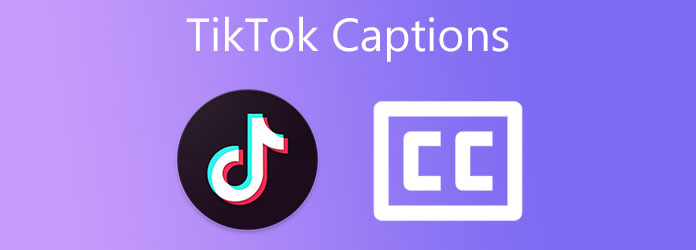
Der er to måder at få billedtekster på TikTok uden ekstra software eller apps, den indbyggede automatiske billedtekstfunktion og tekstfunktionaliteten. Vi er her for at hjælpe dig med at forstå dem alle med konkrete trin.
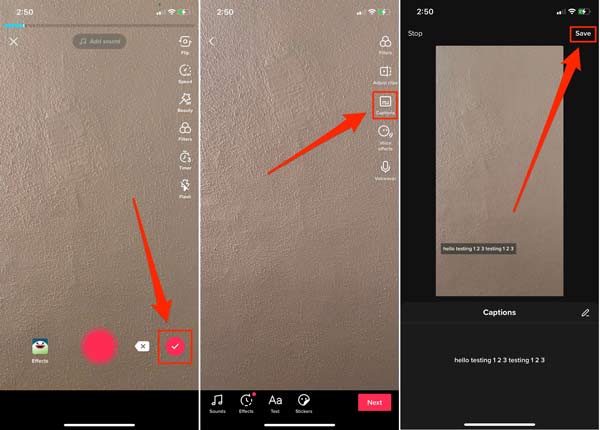
Trin 1: Kør TikTok-appen fra din startskærm eller appskuffe. Tryk på + ikonet nederst for at åbne den nye videoskærm.
Trin 2: Nu kan du optage en video ved at trykke på Optage eller trykke på Upload knappen for at uploade en eksisterende video. Når du optager, skal du sige, hvad du vil, klart og højt. Hvis du uploader en video, skal du sørge for, at talen er tydelig nok.
Trin 3: Tryk Afkrydsning ikonet for at åbne redigeringsskærmen. Tryk derefter på Billedtekster menuen i højre side. Så vil TikTok generere billedtekster fra de talte ord i din video.
Trin 4: Når det er gjort, skal du kontrollere billedteksterne og trykke på Gem hvis de er rigtige. Hvis ikke, tryk på Redigere knap med et blyantikon. Ret stavefejl, forkerte ord og sætninger. Tryk derefter på Gem .
Trin 5: Foretag anden videoredigering, og følg instruktionerne på skærmen for at sende videoen. Desværre kan du ikke ændre skrifttype, farve, størrelse eller andre aspekter af billedteksterne.
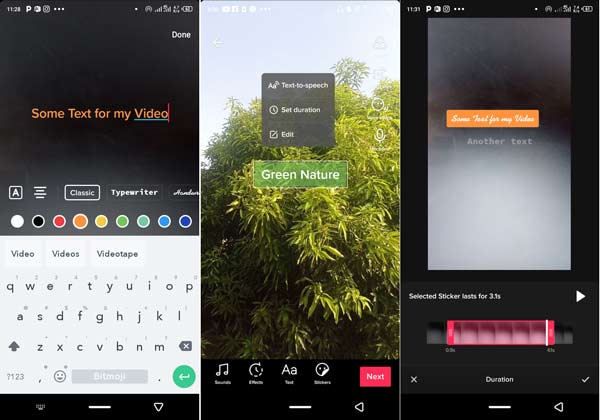
Trin 1: Opret en ny video i kortvideo-appen, og tryk på Afkrydsning ikon for at gå ind i redigeringsskærmen for at få billedtekster på TikTok.
Trin 2: Tryk på ikonet tekst menuen nederst til venstre, og du vil blive præsenteret for tekstboksen. Indtast billedteksterne i feltet, tryk på og flyt dem til den rigtige position.
Trin 3: Tryk dybt på billedteksten, indtil du får genvejsmenuen. Vælg Indstil varighed mulighed. Her kan du justere varigheden og hvor billedteksterne begynder.
Trin 4: Tryk på ikonet Afkrydsning ikonet, tryk på Næste knappen, og post videoen med det samme.
Bemærk: Denne måde er ikke et godt valg, hvis du har mange ord i billedteksten.
De indbyggede måder at tilføje og redigere billedtekster på TikTok er ikke perfekte. Funktionen automatisk billedtekst kan kun genkende en del af de talte ord korrekt afhængigt af din stemme og omstændighederne. Tekstfunktionen er blot et simpelt værktøj til at tilføje flere ord til en video. Fra dette tidspunkt anbefaler vi AnyMP4 Video Converter Ultimate, som er en kraftfuld billedteksteditor til TikTok
Nøglefunktioner i den bedste TikTok Captions Editor
Sikker download
Sikker download
Trin 1: Åbn videoer
Tænd TikTok billedtekstredigeringssoftwaren, når du har installeret den på din pc. Den er blevet opdateret til Windows 11. Der er en anden udgave til Mac OS X. Klik og udvid Tilføj filer menuen i øverste venstre hjørne, og vælg Tilføj filer or Tilføj mappe for at åbne de videoer, du har tænkt dig at poste på TikTok. Sidstnævnte kan åbne alle videoer i en mappe på én gang.

Trin 2: Tilføj billedtekster
Klik på knappen Redigere knap med et magisk bjælkeikon under en videotitel. Videoredigeringsvinduet vil poppe op. Gå til Undertekster fanen fra det øverste bånd. Klik på ikonet Tilføj ved siden af undertekstboksen, find billedtekstfilen i pop op-dialogen, og åbn den.
Det tilføjer billedtekster til TikTok-videoen. Dernæst kan du ændre Skrifttype, Farve, Position, Opacitet, Omrids og Forsinkelse efter din præference. Se forhåndsvisning af billedteksterne, og klik OK hvis du er tilfreds.
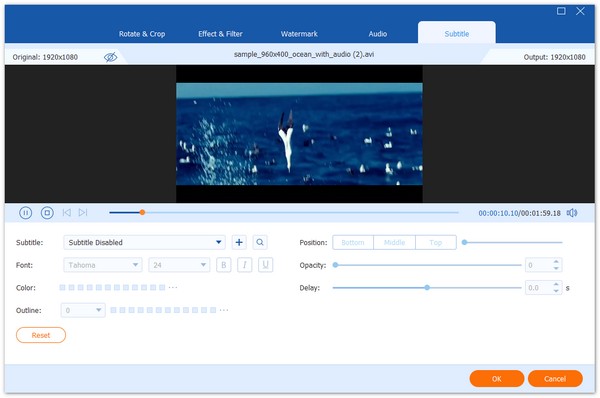
Trin 3: Konverter videoer
Gå tilbage til startgrænsefladen, og klik på Konverter alle til menuen for at åbne profildialogen. Gå til video fanebladet, vælg MP4 fra venstre side, og vælg en forudindstilling. Du kan også ændre opløsning og andre muligheder ved at trykke på Gear ikon. Klik til sidst på Folder knappen nederst og indstil outputplaceringen. Tryk på Konverter alle knappen for at eksportere TikTok-videoerne med billedtekster. Send dem derefter til TikTok i din webbrowser.
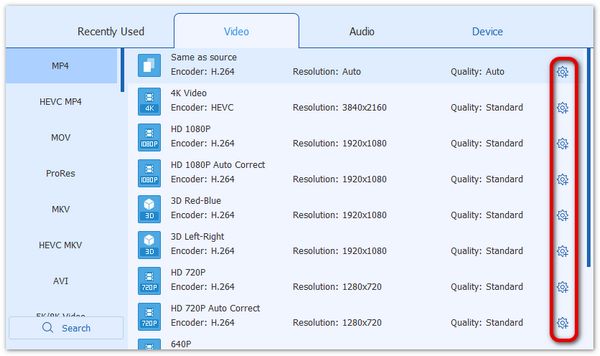
Yderligere læsning:
Sådan føjes vandmærke til video
Sådan føjes undertekster til MP4-videoer
Spørgsmål 1. Hvorfor bør du tilføje billedtekster til TikTok-videoer?
Billedteksterne gør dine videoer mere inkluderende, da det gør indhold tilgængeligt for døve og dem, der ikke har et modersmål. Desuden kan seerne få din præcision, når de ser videoer uden lyd.
Spørgsmål 2. Hvordan skjuler man TikTok-tekster?
Åbn TikTok-appen og begynd at se en video. Tryk og hul på billedteksten for at få boblemenuen frem. Trykke Skjul billedtekster for at deaktivere billedteksterne på TikTok.
Spørgsmål 3. Kan jeg redigere TikTok-tekster?
Ja og nej. Du kan kun rette stavefejl i billedtekster ved at trykke på Redigere ikon. Du kan dog ikke redigere skrifttypen, farven, størrelsen, stilen og andre udseender af dine billedtekster på TikTok.
Denne tutorial diskuterede, hvordan man tilføjer og redigerer billedtekster på TikTok-videoer på iPhone og Android-telefoner. Den indbyggede automatiske billedtekstfunktion er den nemmeste måde at få billedtekster fra dine talte ord i en video. Hvis det ikke er nok for dig, giver AnyMP4 Video Converter Ultimate dig mulighed for at tilføje og redigere TikTok-tekster med en computer. Hvis du har andre spørgsmål relateret til dette emne, er du velkommen til at efterlade din besked under dette indlæg, og vi vil svare med det så hurtigt som muligt.